دیر یا زود ، اما در زندگی کاربر رایانه ، شرایطی پیش می آید که زمانی که سیستم عامل برای بارگذاری صرف می کند ، مدت زیادی طول بکشد و غیر قابل تحمل باشد. دلایل چنین حادثه ای می تواند بسیار متفاوت باشد ، از خطاهای موجود در رایانه شروع می شود و با پردازش نادرست پرونده های راه اندازی پایان می یابد. علی رغم شرایط موجود ، او همیشه یک راه حل پیدا خواهد کرد.
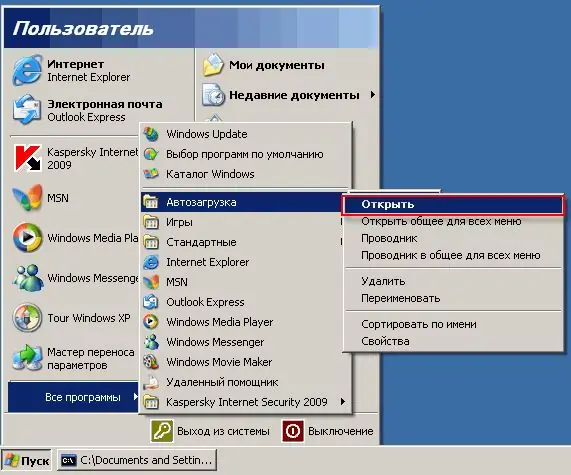
لازم است
راه اندازی سیستم ، نرم افزار Revo Uninstaller
دستورالعمل ها
مرحله 1
هر روز ، با مشاهده بهترین وبلاگ های نرم افزاری ، برنامه دیگری و غیر ضروری را بارگیری می کنید. به نظر می رسد که یک سری برنامه از قبل نصب شده است ، اما هر یک از برنامه های جدید چندین برابر بهتر از برنامه قبلی است. بنابراین ، یک "تخلیه" از این برنامه ها در هنگام راه اندازی شروع به جمع شدن می کند ، در نتیجه شما بارگیری نسبتاً آهسته ای از سیستم عامل در رایانه خود دریافت می کنید. به منظور افزایش قابل توجه سرعت بارگذاری سیستم عامل ، باید از شر اکثر برنامه هایی که هنگام راه اندازی آویزان هستند خلاص شوید. پس از از بین بردن حتی نیمی از این "تخلیه" ، افزایش قابل توجهی در سرعت بارگیری مشاهده خواهید کرد.
گام 2
ساده ترین راه برای تمیز کردن راه اندازی استفاده از ویژگی System Configuration است. پنجره این عملکرد را می توان به روش های زیر راه اندازی کرد:
- منوی "Start" - "Run" - "msconfig" - "OK" ؛
- ترکیب کلید "Win + R" - "msconfig" - "خوب" ؛
- یک میانبر در دسک تاپ ایجاد کنید ، آدرس شی to راه اندازی شده مقدار "C: / WINDOWS / pchealth / helpctr / binaries / msconfig.exe" خواهد بود.
به برگه "Startup" بروید - علامت مربع کنار موارد راه اندازی موردنیاز را بردارید. روی "بستن" کلیک کنید ، در کادر گفتگو گزینه ترجیحی "راه اندازی مجدد" یا "خروج بدون راه اندازی مجدد" را انتخاب کنید.
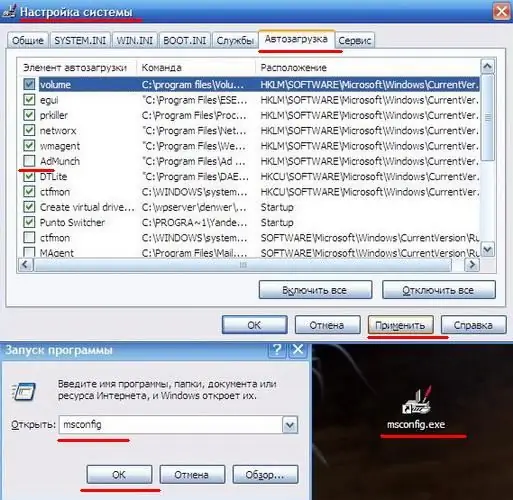
مرحله 3
همچنین با استفاده از برنامه های تخصصی می توانید وضعیت راه اندازی سیستم عامل را کنترل کنید. نمونه ای از چنین برنامه هایی Revo Uninstaller است. برنامه کاملا رایگان با درجه بالایی از قابلیت اطمینان. ویرایش لیست راه اندازی در این برنامه به ترتیب زیر انجام می شود. برگه "مدیر راه اندازی" را باز کنید ، علامت مربع کنار مواردی را که نمی خواهید در هنگام راه اندازی ببینید ، علامت بزنید و روی دکمه "اجرا" در صفحه بالا کلیک کنید.







